wps做PPT循环播放怎么设置 wps做PPT循环播放设置图文教程
本站电脑知识提供应用软件知识,计算机网络软件知识,计算机系统工具知识,电脑配置知识,电脑故障排除和电脑常识大全,帮助您更好的学习电脑!不为别的,只因有共同的爱好,为软件和互联网发展出一分力!
wps做PPT循环播放怎么设置?当用来宣传的时候就要让PPT一只循环播放,这个设置很多朋友找不到在哪里,下面太平洋下载网小编给大家介绍一下wps做PPT循环播放设置教程。
,wps做PPT循环播放设置教程:
1、打开你的PPT,做好你每张PPT的内容
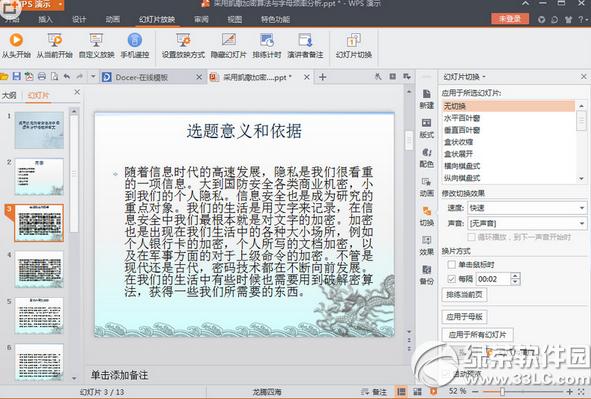
2、然后点击“幻灯片放映”中“幻灯片切换”在右侧的对话框中“换片方式”去掉“单击鼠标时"的勾勾,勾选“每隔”设置你想要播放都下一张幻灯片的时间点击应用于所有幻灯片。
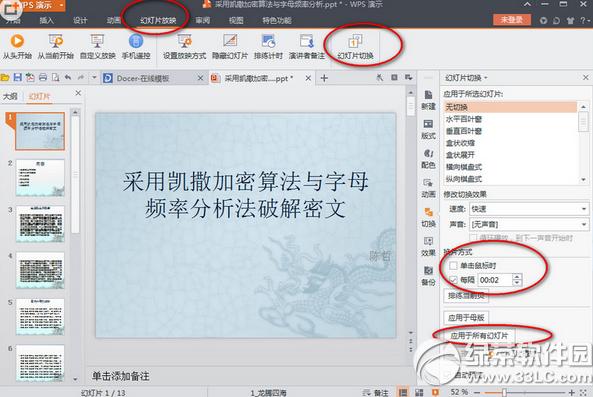
3、点击幻灯片放映菜单中"设置放映方式“在弹出的对话框中勾选“循环放映,按ESC键终止”。单击“确定”。
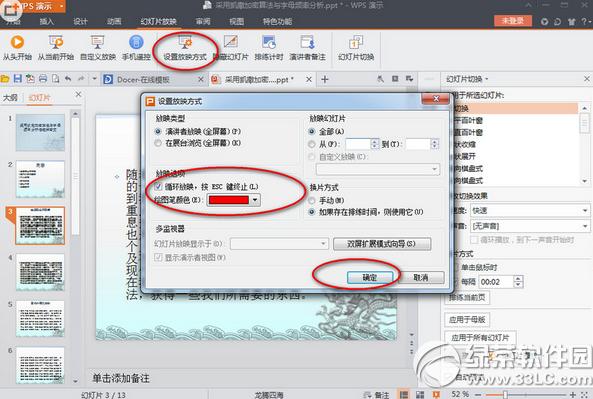
以上就是太平洋下载网小编为大家介绍的wps做PPT循环播放设置教程,希望能够帮助到大家,如果想要了解更多资讯请继续关注太平洋下载网软件园。
太平洋下载网软件园小编阅读相关推荐:
wps怎么求和 wps表格自动求和公式
wps演示2016自动播放怎么设置 wps演示2016自动播放设置方法
学习教程快速掌握从入门到精通的电脑知识
……